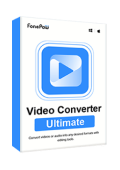"Mac에서 MP4 파일을 재생할 수 없는 이유는 무엇입니까? QuickTime이 iMovie에서 MP4를 열 수 없고 추가 코덱을 다운로드하라는 메시지가 표시됩니다. QuickTime을 사용하여 Mac에서 MP4를 재생하려면 어떻게 해야 합니까?"
유사한 질문을 하는 경우 이 문서에서 답을 얻을 수 있습니다. 실제로, Mac에서 MP4를 재생할 수 있습니다.. QuickTime은 MPEG-4, MPEG-4, H.2 비디오 코덱 및 MP264, AAC 코덱으로 대부분의 MP3 비디오를 지원합니다. 그러나 MP4는 인코딩 프로세스가 아닌 컨테이너일 뿐이므로 다른 인코딩으로 비디오를 저장할 수 있으며 이것이 QuickTime을 방해합니다. 예를 들어 MPEG-4 Part 10(H.264/MPEG-4 AVC라고 함) 및 MPEG-4 Part 2는 QuickTime에서 MP4 파일을 재생할 수 없게 만드는 코덱 문제를 일으킬 수 있습니다.
QuickTime, iPad, iPhone, iTunes 등에서 MP4 비디오를 재생하려면 MP4를 MOV로 변환 먼저 MOV는 macOS/Mac OS X의 기본 형식이며 Apple 장치와 최적의 호환성을 수행하기 때문입니다.
Mac에서 MP4를 QuickTime/ MOV로 변환하는 방법
전문 MP4 to MOV 변환기로 일하면서, FonePaw 비디오 컨버터 궁극 재생을 위해 MP4 비디오 및 영화를 QuickTime 지원 MOV 또는 MP4 형식으로 변환하는 데 도움이 될 수 있습니다. 또한 이 프로그램은 WMV, AVI, MKV, FLV를 포함하여 더 많이 사용되는 형식을 MOV로 전송하여 모든 비디오를 Mac, iPhone, iPad 및 iPod에서 성공적으로 재생할 수 있습니다.
QuickTime 변환기는 Mac과 Windows 모두에서 사용할 수 있지만 여기서는 Mac에서 MP4를 MOV로 변환하는 데 중점을 둘 것입니다.
1 단계. FonePaw Video Converter Ultimate 다운로드
무료 다운로드 20% 할인된 가격으로 구매 무료 다운로드 20% 할인된 가격으로 구매
2단계. MP4 파일을 변환기로 가져오기
컴퓨터에서 MOV 변환기를 실행한 후 간단히 클릭 "파일 추가" 또는 파일을 직접 드래그하여 MP4 비디오를 변환기로 가져옵니다.
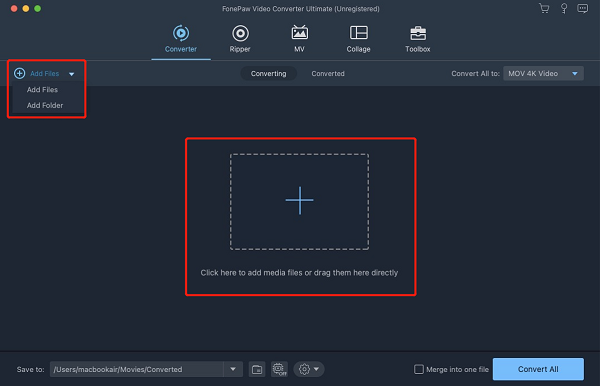
3단계. MOV를 출력 형식으로 선택
"다음으로 모두 변환" MOV를 출력 형식으로 선택합니다.
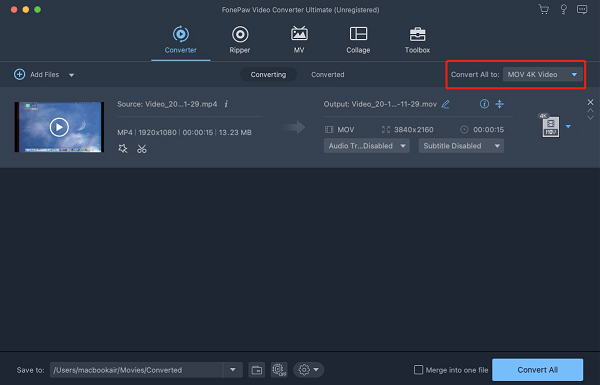
필요에 따라 특정 MOV 형식을 선택하거나 오른쪽의 파란색 기어 아이콘을 클릭하여 MOV 형식을 사용자 지정할 수 있습니다. 비디오 인코더, 해상도 및 품질은 모두 조정 가능합니다.
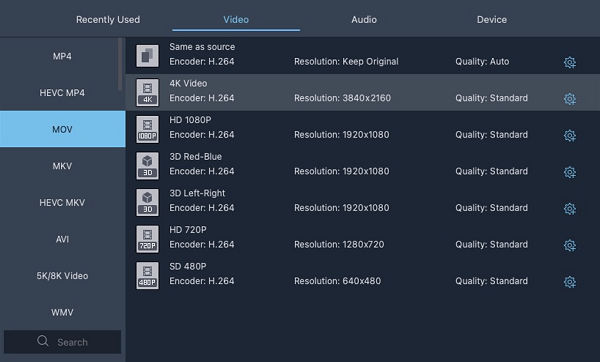
- iPhone, iPad 및 iPod에서 MP4 파일을 재생하려면 다음에서 기본 사전 설정을 직접 선택할 수 있습니다. "다음으로 모두 변환" > "장치" > 귀하의 사과 장치.
- 이 프로그램은 또한 MP4를 다음으로 변환하는 것을 지원합니다. AVI, MKV, FLV, 3GP등
4 단계. 출력 폴더 선택
필요한 경우 출력 MOV 비디오의 이름을 바꿉니다. MOV 비디오를 저장할 출력 폴더를 선택하십시오. "다음에 저장".
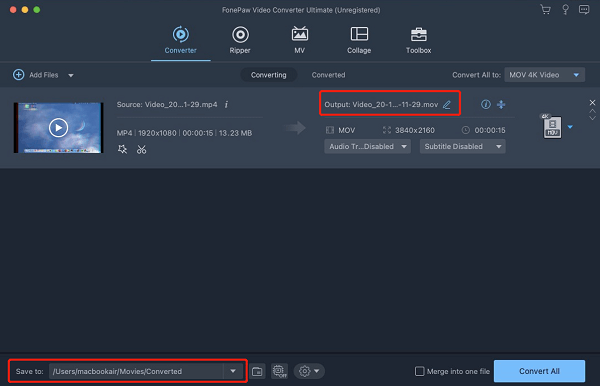
5단계. MP4를 MOV로 변환
"모두 변환" 버튼을 눌러 MP4에서 MOV(QuickTime)로 변환을 시작합니다.
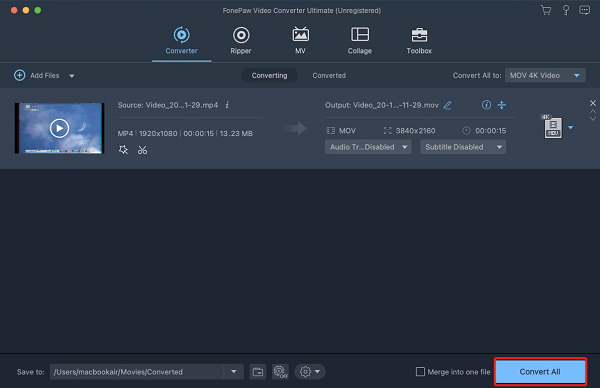
변환하는 동안 인터페이스에서 예상 완료 시간을 볼 수 있습니다. 변환 후 컴퓨터를 종료하도록 선택할 수도 있으므로 변환이 완료될 때까지 컴퓨터 앞에 앉아 기다릴 필요가 없습니다.
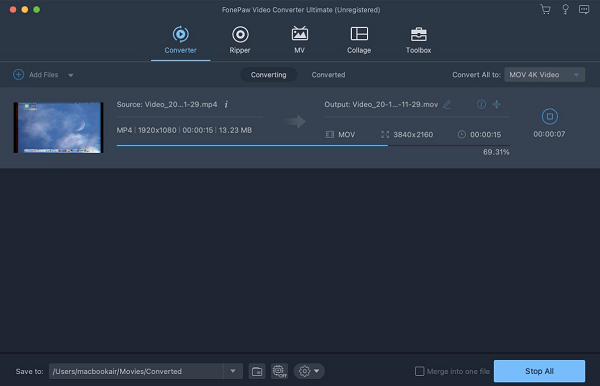
변환 후 출력 폴더 또는 변환기의 "변환된" 기록에서 MOV 비디오를 볼 수 있습니다. 이제 QuickTime으로 비디오를 볼 시간입니다!
- Windows Media Player에서 QuickTime .mov 파일을 재생하고 싶습니까? 함께 배우기 MOV를 WMV로 변환
- HD MOV 파일이 너무 큽니까? 확인하다 비디오 압축 가이드
무료 다운로드 20% 할인된 가격으로 구매 무료 다운로드 20% 할인된 가격으로 구매
Mac에서 MP4를 재생하는 방법에 대한 팁
일반적으로 Mac에서 QuickTime으로 MP4를 재생하는 데 문제가 없습니다. 그러나 때때로 QuickTime 또는 다른 플레이어가 Mac에서 MP4를 재생할 수 없는 경우 세 가지 옵션이 있습니다.
MP4를 MOV로 변환 위에서 제안한대로.
MP4 플레이어 다운로드. MP4 비디오가 Mac에서 재생되지 않으면 Mac App Store에서 Mac용 호환 MP4 플레이어를 검색할 수 있습니다. 당신은 올바른 플레이어를 검색해야합니다 미디어 형식의 이름 및 파일 이름 확장자 (.mp4).
형식을 얻으려면 파일을 선택하고 Command + I를 눌러 정보 창을 엽니다.
형식 앞에는 종류 레이블이 와야 합니다.
- Mac용 MP4 코덱 다운로드. MP4 코덱을 사용하면 QuickTime과 같은 플레이어가 Mac에서 지원되지 않는 코덱이 있는 MP4 파일을 재생할 수 있습니다. 그러나 추가 코덱 팩을 다운로드하면 애드웨어나 맬웨어를 Mac에 가져오는 등의 위험이 있습니다.
Mac에서 MP4를 재생하는 이러한 솔루션도 실행 가능하지만 비교적 일시적입니다. 비디오 변환기는 호환되지 않는 비디오를 필요한 형식으로 변환하는 데 도움이 되는 더 나은 옵션이어야 합니다.